PS设计超酷的暗黑破坏神游戏壁纸
- 2021-05-04 15:09:58
- 来源/作者:互联网/佚名
- 己被围观次
暴雪游戏迷来收!这一期换换口味,教同学们绘制一张暗黑3的壁纸,教程适合熟悉基础操作的同学进阶练习用,背景与图腾的绘制很考验基础功夫,想挑战的新手也欢迎来试一下。
CTRL+鼠标左键复制选区,回到图层后新建一层,填充任意颜色。

将这个层复制到海报中。

CTRL+T把这个发光体放大到跟图腾差不多大小。

复制一层,高斯模糊20左右,透明度减至40%。

将这两个层合并,把图层混合模式改为“强光”。

打开图层上面的“锁定透明像素”按钮,选择一个跟左右渐变发光颜色差不多的红色,用矩形选框工具框出发光体下面三分之二的范围,填充红色。这个选框要竟可能的大一点,因为我不能判断这些发光的余晖的边界究竟在什么位置。

添加一个模板,将图腾中间的发光涂黑。

用矩形选框拉出一个跟图腾中间空格大小一样的选框,挑选大点的画笔选取黑色,将上下两头涂上一点,最好把透明度和流量调低点,以更好的把握。

给图腾的矢量形状层添加一个模板。也将中间的两根横条遮盖掉一点,注意别把周围的图案影响到。
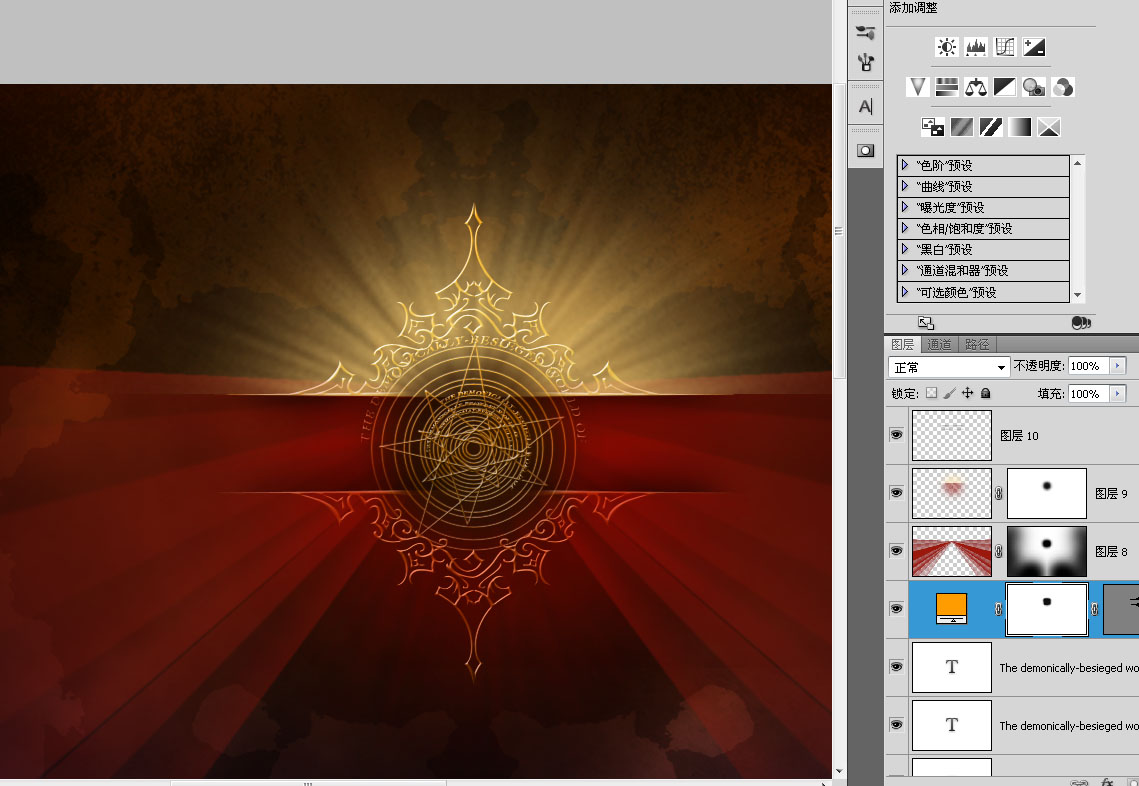
绘制字体,素材已打包到微盘,本文稍微做了一点修改。

给allied增加一个边宽为3个像素的深红色描边。

点击“图层-图层样式-创建图层”,把描边从字体的图层样式里分离出来。

单独修改一下这个描边层,将那些圆角的地方修正成直角,还有字体尖头,可以用钢笔描出路径转成选区填充原来的颜色。

给这个描边层添加内发光和外发光。

鉴于篇幅的关系,我在这个allied的图层样式不做更多详细讲解,不过你对图层样式比较熟悉的话看右边的图层里的样式清单就明白个大概。

把“混合选项”里的“图层模板隐藏效果”勾上。

*PSjia.COM 倾力出品,转载请注明来自PS家园网(www.psjia.com)
上一篇:PS设计创意的斯柯达汽车海报教程
下一篇:PS设计时尚的淘宝年货海报教程








